Pārlūks Chrome ir stabila lietojumprogramma visās platformāska tas tomēr ir pieejams, tas nenozīmē, ka tas nerada problēmas. Tam ir iebūvēta atiestatīšanas funkcija, kas ļauj labot pārlūkprogrammu, ja to ir nolaupījis ļaunprātīgs paplašinājums vai ja jūsu norādītie iestatījumi ir padarījuši to nestabilu. Atiestatot visu nevar labot, it īpaši, ja problēma ir OS līmenī, nevis pašā pārlūkprogrammā. Tas attiecas uz Chrome kļūdas kodu: 4 0x80070005. Kods neļauj atjaunināt pārlūkprogrammu tur, kur parasti to var atjaunināt automātiski. To var novērst.

Labojiet Chrome kļūdas kodu: 4 0x80070005
Šī kļūda parādās, mēģinot atjaunināt pārlūku Chromeun tas notiek tāpēc, ka pakalpojums, kas ir paredzēts darbināt, kad pārbaudāt atjauninājumus, nav pieejams. Tas vai nu nedarbojas, vai pakalpojums ir izdzēsts. Abos gadījumos vienkāršākais veids, kā labot Chrome kļūdas kodu: 4 0x80070005, ir pārlūka Chrome atkārtota instalēšana.
Jums pašreizējā instalācija nav jādzēšno Chrome. Viss, kas jums jādara, ir apmeklēt Chrome lejupielādes lapu, lejupielādēt instalēšanas programmu un palaist to tāpat, kā jūs parasti darāt. Jaunākā versija vai pat pašreizējā versija tiks instalēta virs pašreizējās. Visi jūsu dati, profili, grāmatzīmes, vēsture, jaunas cilnes lapa utt. Paliks pilnīgi neskarti.
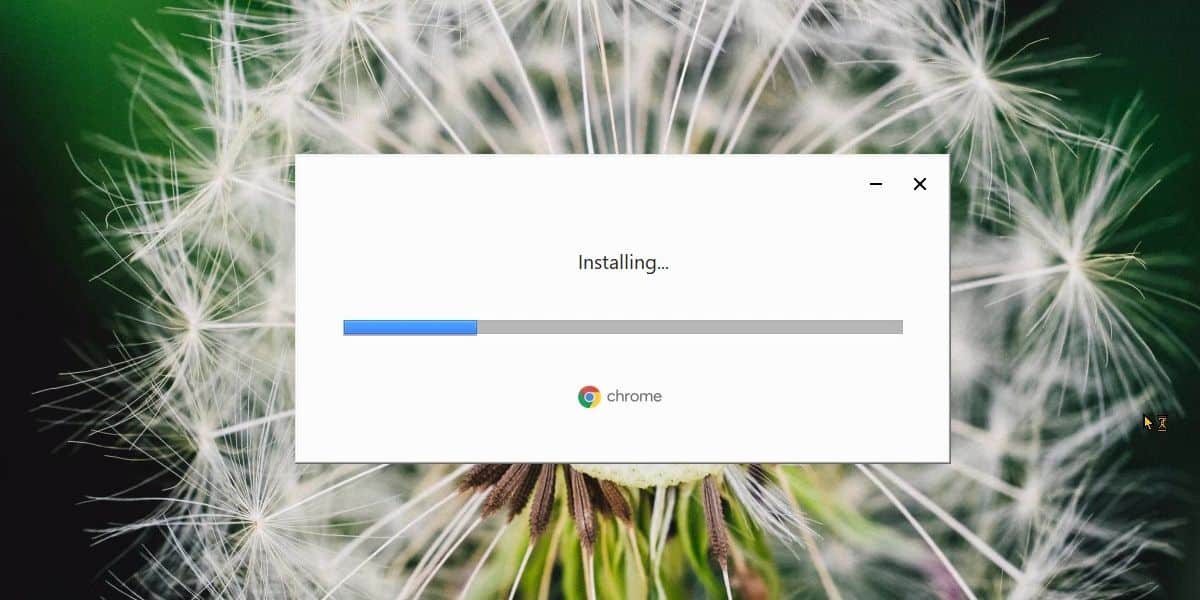
Ieteicams aizvērt pārlūku Chrome tā instalēšanas laikā. Tomēr, ja tas ir atvērts, varat to vienkārši atsākt, un jaunā versija tiks instalēta.
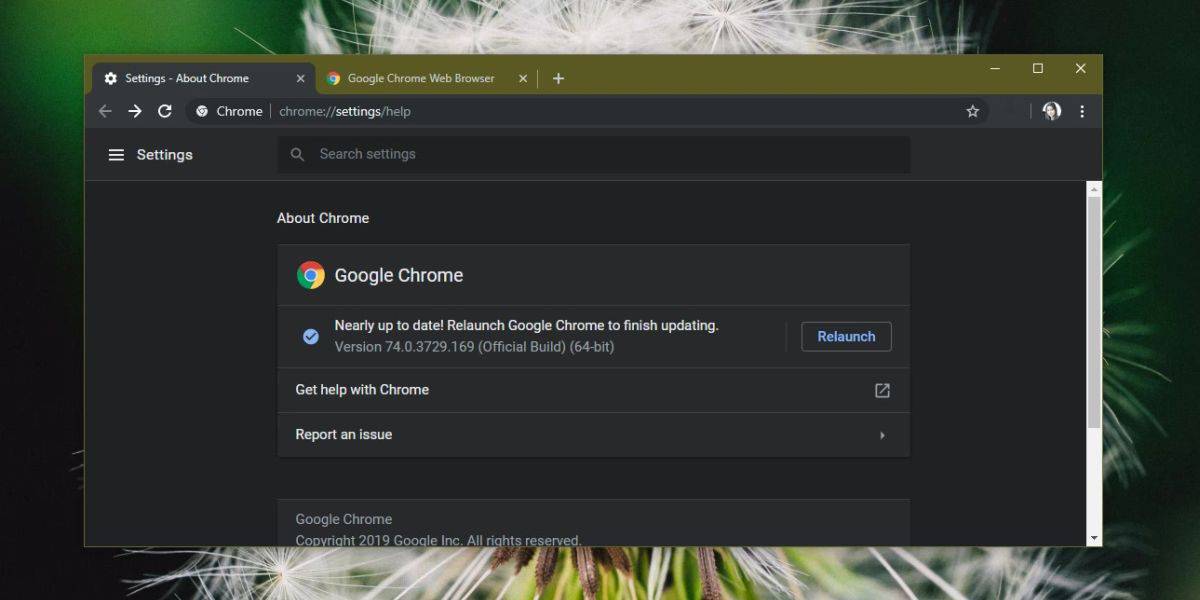
Šī kļūda, un daudziem citiem tā patīk, bieži vien var būtto var atrisināt, veicot instalēšanu pārlūkā Chrome. Varat mēģināt meklēt tiešsaistē, lai noskaidrotu, kura pakalpojuma trūkst, vai pārbaudīt to operētājsistēmas Windows 10 pakalpojumu sarakstu, kas saistīti ar Chrome kļūdu, kā arī manuāli startēt tos, taču šis risinājums ir daudz vienkāršāks nekā jebkura no šiem darbiem.
Šī kļūda var parādīties citās operētājsistēmāskā arī vietās, kur pārlūks Chrome tiek atjaunināts atšķirīgi. Joprojām ir vērts izmēģināt šo metodi. Ja jūsu OS neļauj veikt instalēšanu uz vietas, iespējams, jums būs jāveic tīra instalēšana. Šajā gadījumā vispirms izmantojiet Chrome sinhronizācijas funkciju, lai dublētu vēsturi, grāmatzīmes un profilu. Ja nevarat izmantot pārlūku Chrome Sync, atrodiet Chrome profila mapi un kaut kur dublējiet to, pirms sākat tīru instalēšanu.
Ir arī vērts pārbaudīt, vai savā darbvirsmā esat iespējojis kaut ko tādu, kas neļauj darboties automātiskajiem pakalpojumiem vai lietotņu atjauninājumiem.













Komentāri